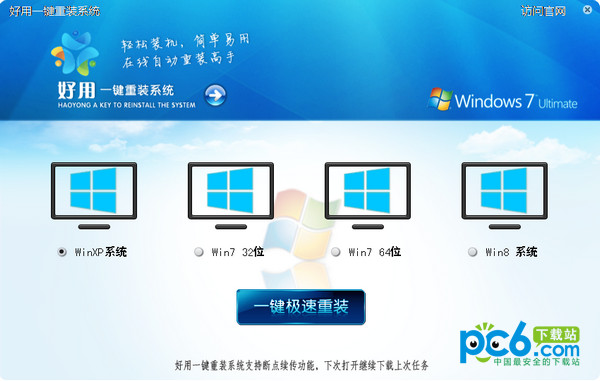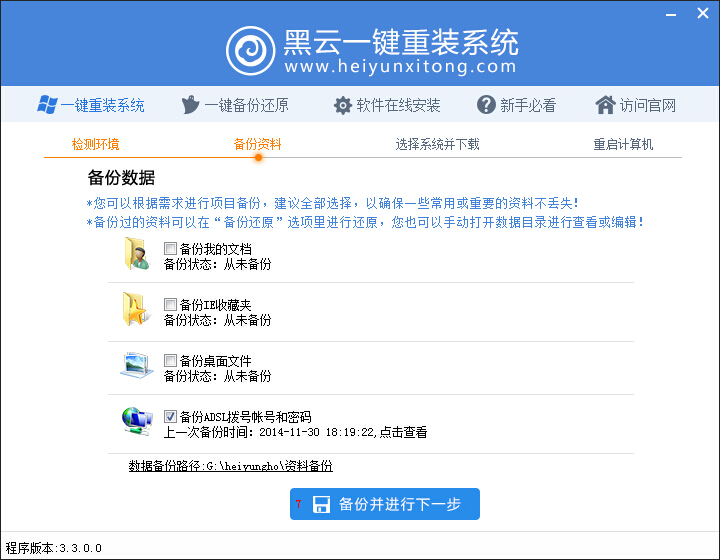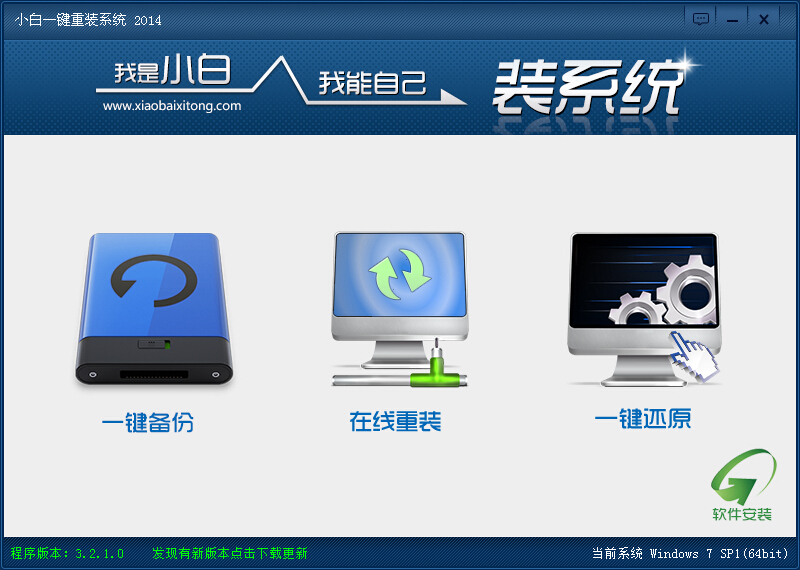Win8运行在哪 Win8怎么打开运行?
更新时间:2017-06-27 14:44:53
开始运行菜单在电脑技巧等操作中具有十分重要的作用,比如我们进入注册表、进入CMD命令窗口等等都必须用到开始运行菜单,然而在Win8系统中,开始运行菜单没有了,之前大家习惯了从左下角开始里面找到运行入口,到Win8系统就行不通了,随着Win8系统安装用户不断增多,关于Win8运行在哪问的网友也越来越多,今天小编就与大家分享下2种打开Win8运行的方法。
由于我们已经不能直接找到开始菜单,因此问Win8运行在哪的朋友特别多,之前Win7系统也有不少朋友找不到运行,但那至少还能找到开始菜单。只是Win7系统隐藏的深一些而已,不过在Win8系统中由于去掉了开始菜单,显然已经无法找到Win8开始运行了,那么Win8怎么打开运行?,不妨看下我们以下方法。
方法一:使用快键键打开Win8运行
同时按win键+R即可打开Win8运行了,按键示意图,如下,首先按住Win键不放,然后再按R键即可打开Win8运行。

Win8键
使用快捷键打开Win8运行是通用的方法,Windows XP与Windows 7系统也同样适用。
方法二:使用Win8专用打开运行方法
方法如下:首先将鼠标移动到屏幕的最左下角,然后点击鼠标右键,之后在弹出的菜单中,选择运行即可,之后即可打开Win8运行了,如下图:

Win8开始运行打开方法
另外我们还可以通过找回Win8开始菜单,然后在开始菜单中找到WIN8运行入口即可,详情请阅读:怎么找回Win8开始菜单 Win8优化大师找回开始菜单。
系统重装相关下载
Win8技巧相关推荐
重装系统软件排行榜
- 雨林木风一键重装系统工具V7.6.8贡献版
- 【电脑系统重装】小马一键重装系统V4.0.8装机版
- 【重装系统】魔法猪一键重装系统工具V4.5.0免费版
- 系统重装软件系统之家一键重装V1.3.0维护版
- 【一键重装系统】系统基地一键重装系统工具V4.0.8极速版
- 深度一键重装系统软件V8.8.5简体中文版
- 【电脑重装系统】系统之家一键重装系统V6.0精简版
- 【重装系统软件下载】屌丝一键重装系统V9.9.0尊享版
- 系统基地一键重装系统工具极速版V4.2
- 黑云一键重装系统软件下载免费版5.9.6
- 【电脑重装系统】系统之家一键重装系统软件V5.3.5维护版
- 【电脑重装系统】黑云一键重装系统软件V4.2免费版
- 【重装系统】无忧一键重装系统工具V5.8最新版
- 小白一键重装系统v10.0.00
- 【电脑重装系统】小马一键重装系统V7.5.3
重装系统热门教程
- 系统重装步骤
- 一键重装系统win7 64位系统 360一键重装系统详细图文解说教程
- 一键重装系统win8详细图文教程说明 最简单的一键重装系统软件
- 小马一键重装系统详细图文教程 小马一键重装系统安全无毒软件
- 一键重装系统纯净版 win7/64位详细图文教程说明
- 如何重装系统 重装xp系统详细图文教程
- 怎么重装系统 重装windows7系统图文详细说明
- 一键重装系统win7 如何快速重装windows7系统详细图文教程
- 一键重装系统win7 教你如何快速重装Win7系统
- 如何重装win7系统 重装win7系统不再是烦恼
- 重装系统win7旗舰版详细教程 重装系统就是这么简单
- 重装系统详细图文教程 重装Win7系统不在是烦恼
- 重装系统很简单 看重装win7系统教程(图解)
- 重装系统教程(图解) win7重装教详细图文
- 重装系统Win7教程说明和详细步骤(图文)